新萝卜家园u盘启动安装系统是非常好用的安装系统的方法之一,小编今天就要教大家新萝卜家园u盘安装的方法。小编就把新萝卜家园u盘启动安装教程提供给大家,相信网友们只要看完下面的教程就一定可以学会新萝卜家园u盘启动安装系统的。
1.制作U盘启动盘,具体制作步骤可以参考《U盘装新萝卜家园win7旗舰版系统图解》中的U盘启动盘制作过程。
2.将制作好的U盘启动盘插入电脑USB接口上,重新启动电脑。
3.进入BIOS,设置U盘为第一启动盘,保存并退出自动重启计算机。
4.电脑重启完成后就进入了口袋PE U盘装系统工具启动界面。选择选择第二项“启动口袋U盘Window8PE维护系统”,(当然也可以按照自己的喜好,选择适合的)如图1所示:
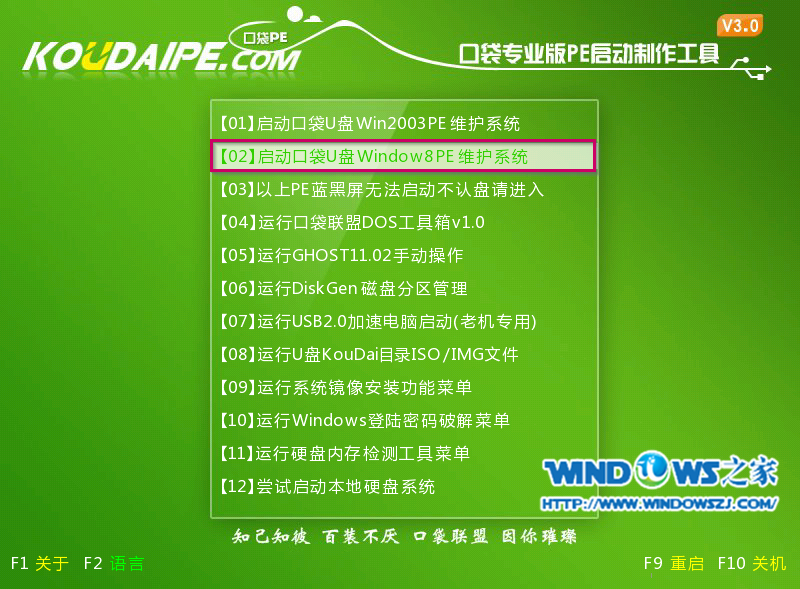
新萝卜家园u盘启动安装教程图1
5.出现Window8PE启动界面,如图2所示:

新萝卜家园u盘启动安装教程图2
6.等待几秒后,进入Window8PE维护系统界面,双击打开桌面上的“口袋Ghost”图标,如图3所示:
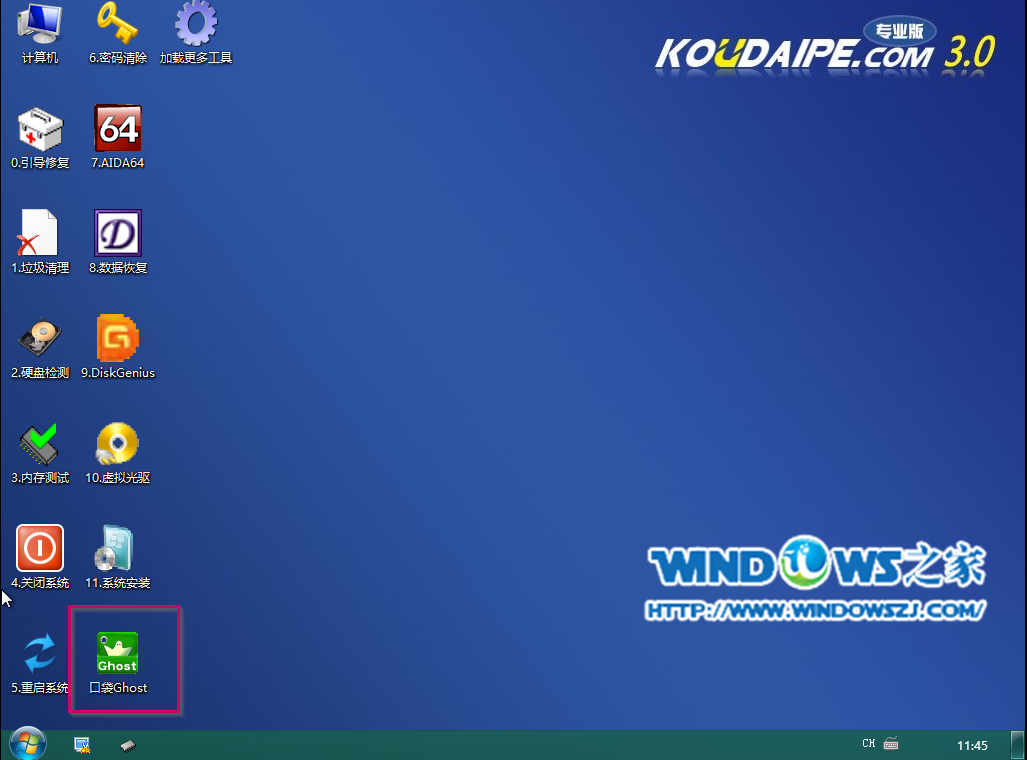
新萝卜家园u盘启动安装教程图3
7.在出现的界面,确认ghostxp映像文件路径(默认即可,当然最后一个斜杠后面是WINXPSP3.GHO才行)→点击“确定”,如图4所示:
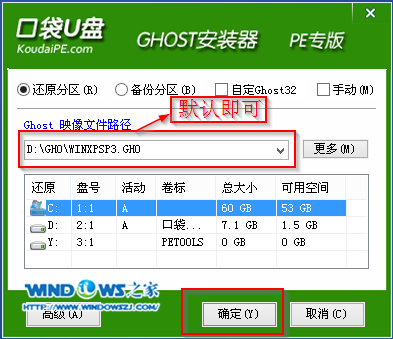
新萝卜家园u盘启动安装教程图4
8.出现的提示界面中点击“是”,如图5所示:
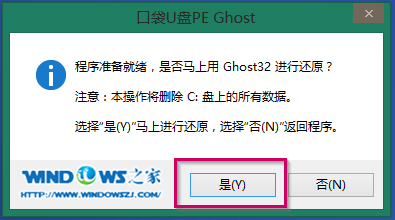
新萝卜家园u盘启动安装教程图5
9.出现Ghost32 11.0进程指示器界面,查看自动还原操作的进度。如图6所示:
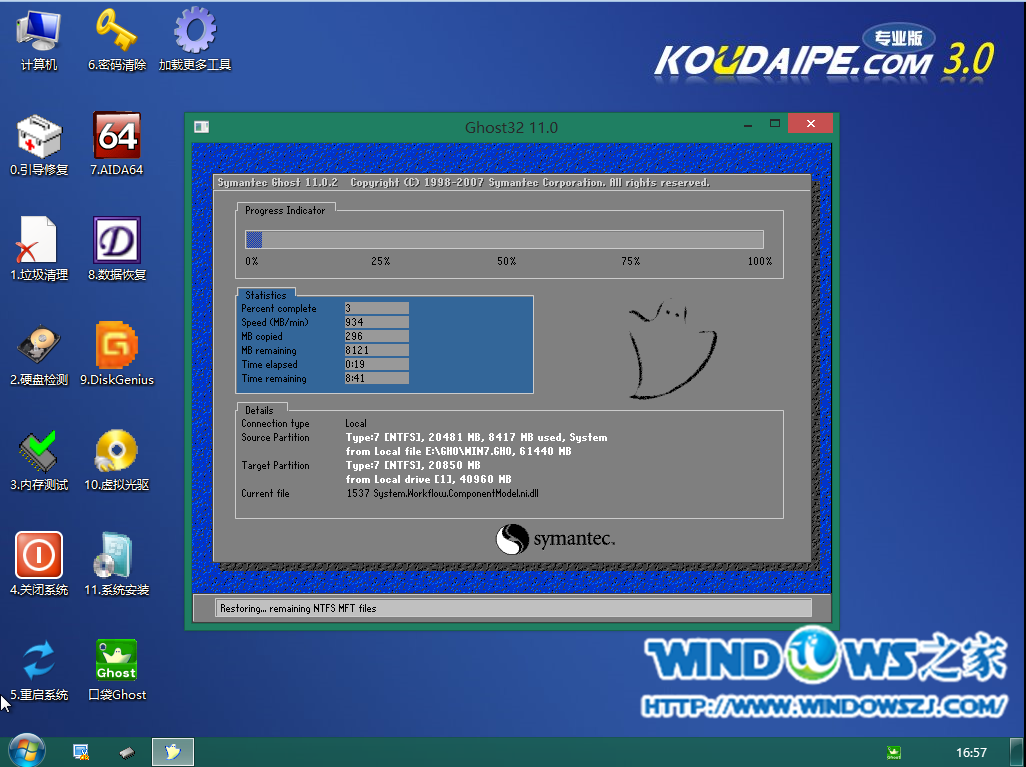
新萝卜家园u盘启动安装教程图6
10.进入“还原已完成,10秒后自动重启计算机”的提示界面,默认等待或者是选择“是”,如图7所示:
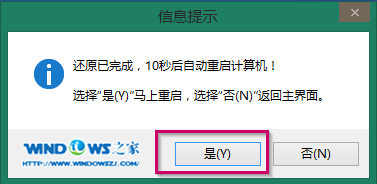
新萝卜家园u盘启动安装教程图7
11.接下来就是自动系统安装环节,正常情况下,等待就可以完成系统的安装。以下是典型画面,如图8所示:
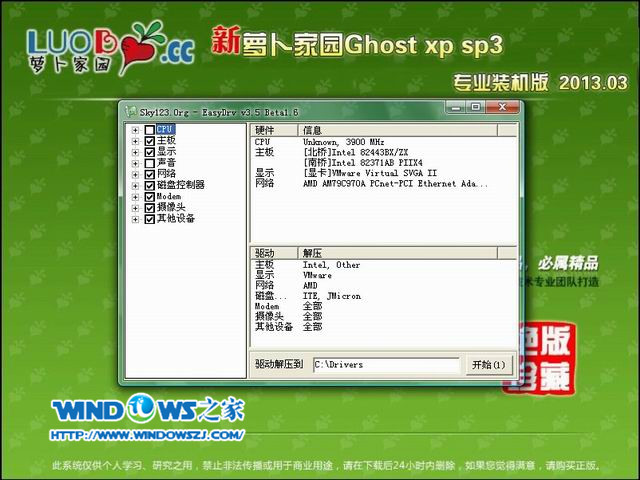
新萝卜家园u盘启动安装教程图8
12.当出现如图9所示界面时,就说明萝卜家园 Ghost xp sp3安装完成。

新萝卜家园u盘启动安装教程图9
综上所述的全部内容就是小编为网友们带来的新萝卜家园u盘启动安装教程,新萝卜家园u盘启动安装教程还是比较详细,精辟的教程。如果大家喜欢这篇教程的话,可以收藏起来,也可以推荐给身边的朋友哦。
点击阅读全文

27.37M
下载